|
No
Picture

(Résultat réduit)
Pour visualiser en grandeur réelle, cliquer sur le tag.
|
Ce tutoriel est une traduction d'une création originale de
Regis
dont j'ai obtenu la permission et
l'exclusivité pour la traduire.
Il est
strictement interdit de
copier cette traduction, de la distribuer sur
le Net sans ma permission écrite et/ou d'afficher votre résultat
sur le Net sans y inclure le lien original de Regis et le lien
de cette traduction.
Merci de respecter notre
travail.
Vous trouverez le tutoriel original
ici.
Pour visiter son site, cliquez
ici
Thank you Regis to have given me the permission to translate your
tutorial.
La création de cette traduction a été réalisée avec
PSPX2.
Filtres
* Filter Unlimited 2.0
Pour télécharger ce filtre, cliquez ici
Installer le filtre dans le répertoire Plugins de votre choix
Matériel
* Tubes - Masque - Pinceau
Placer le matériel dans les répertoires de votre choix.
Certains tubes sont des créations de Christine et Yoka
Malheureusement, les autres tubes n'ont aucune signature
Christine partage ses tubes sur le groupe d'échange
Creative_for_fun
Yoka partage ses tubes sur le groupe d'échange
Top_Design_Tubes
Le masque est une création de Ann du site
TD-Studio
Merci à vous tous pour votre magnifique travail. :)
** Les calques de certains tubes
sont invisibles afin
de réduire le poids du fichier Matériel.
Pour voir les tubes, enlever le X rouge dans la palette des
calques. **
Il
est strictement interdit
d'enlever la signature, de renommer les tubes ou de redistribuer
les tubes sans l'autorisation écrite des créateurs de ces
tubes.
Merci de respecter leurs conditions d'utilisations.
Télécharger le matériel
ici
Attention
En cliquant sur le lien, vous
aurez une nouvelle fenêtre qui s'ouvrira.
Repérer dans la liste le fichier Matériel dont vous avez
besoin.
Cliquez dessus. Une autre fenêtre va s'ouvrir.
Dans le bas
de la fenêtre, cliquez sur Download.
Une autre fenêtre va s'ouvrir.
Il sera écrit "Download Now"
Cliquez sur ce bouton. Une autre fenêtre s'ouvrira
Un décompte de 10 secondes apparaîtra.
Après ce décompte, le fichier sera disponible.
Cliquez sur "Click here to download the file" pour télécharger le matériel.
Préparation.
À l'aide de la touche Shift et la lettre D de votre clavier,
faire une copie du matériel. Fermer les originaux.
Ouvrir le fichier @nn_SB2_MASK1623_tdstudio.pspimage et le minimiser
Palette Styles et Textures
À l'aide de votre tube principal,
choisir une couleur pâle (#ffffff) pour le Premier plan
et une couleur foncée (#000000) pour l'Arrière-plan
Vous êtes prêt alors allons-y. :)
|
Pour vous guider pendant la création de ce tag,
cliquer sur cette flèche avec le bouton gauche de la souris
et déplacer pour marquer votre ligne

|
Étape 1.
Ouvrir une nouvelle image de 750 x 550 pixels, fond
Noir
Effets - Effets de textures - Stores
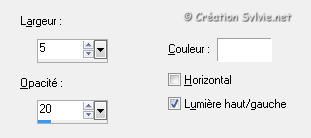
Étape 2.
Calques - Nouveau calque raster
Outil Pot de peinture
Appliquer la couleur pâle (#ffffff) dans le nouveau calque
Étape 3.
Calques - Nouveau calque de masque - À partir d'une image
Repérer le masque @nn_SB2_MASK1623_tdstudio dans la liste déroulante

Calques - Fusionner - Fusionner le groupe
Effets - Effets de textures - Textile
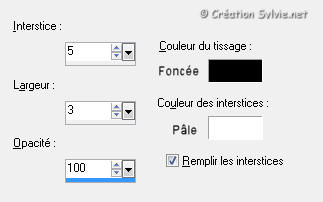
Étape 4.
Note
Vous pouvez également utiliser le tube de votre choix
pour cette étape
ou
vous servir de la petite image (bild_regis.pspimage) déjà toute
prête
incluse dans le fichier Matériel
Ouvrir le tube chrismist_le photographe
Vous assurez de travailler avec une copie
Supprimer le calque de la signature
Image - Redimensionner
Cochez Redimensionner tous les calques
Redimensionner à 273 pixels de Largeur
Calques - Fusionner - Tous aplatir
Réglage - Teinte et saturation - Coloriser
Utilisez les données de la couleur pâle (0 ~ 0)
Image - Ajouter des bordures - Symétrique coché
Taille de 1 pixel = Couleur Foncée
Taille de 2 pixels = Couleur pâle
Taille de 1 pixel = Couleur Foncée
Taille de 5 pixels = Couleur pâle
Taille de 1 pixel = Couleur Foncée
Étape 5.
Édition - Copier la petite image
Retourner à votre tag
Édition - Coller comme nouveau calque
Placer dans le haut du tag, à gauche

Sélections - Sélectionner tout
Sélections - Flottante
Sélections - Statique
Effets - Modules externes - Filter Unlimited 2.0 - Special
Effects 2 - Paper Roll 1
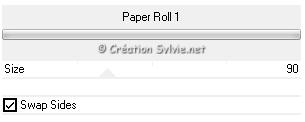
Sélections - Désélectionner tout
Étape 6.
Ouvrir le tube zeichnung (bonhommes allumettes)
Édition - Copier la petite image
Retourner à votre tag
Édition - Coller comme nouveau calque
Sélections - Sélectionner tout
Sélections - Flottante
Sélections - Statique
Effets - Modules externes - Filter Unlimited 2.0 - Special
Effects 2 - Paper Roll 1
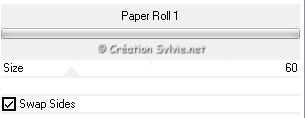
Sélections - Désélectionner tout
Image - Rotation - Rotation libre
Gauche coché
Libre à 25
Ne rien cocher dans le bas de la fenêtre
Placer dans le bas du tag, à gauche
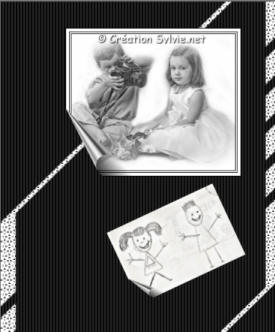
Étape 7.
Pour la décoration du tag
Utilisez les tubes Doodles.png ou Doodles7.png
À l'aide de l'outil Sélection Lasso,
sélectionner la décoration de votre choix
Édition - Copier
Retourner à votre tag
Édition - Coller comme nouveau calque
Redimensionner si nécessaire
Placer selon votre goût
Note
Si vous utilisez une autre couleur que la couleur
Blanche,
utilisez le Réglage - Teinte et saturation - Coloriser
Si vous utilisez la couleur Blanche
Sélections - Sélectionner tout
Sélections - Flottante
Sélections - Statique
Calques - Nouveau calque raster
Outil Pot de peinture
Appliquer la couleur Blanche dans la sélection
Sélections - Désélectionner tout
Palette des calques
Supprimer le calque du tube original
Étape 8.
Ouvrir le tube house.png
Édition - Copier
Retourner à votre tag
Édition - Coller comme nouveau calque
Image - Redimensionner
Décochez Redimensionner tous les calques
Redimensionner à 40%
Placer dans le bas du tag, à gauche
(Voir Résultat final)
Note
Pour coloriser le tube, utilisez l'une des options de
l'étape 7.
Étape 9.
Ouvrir le tube Yoka-Children-LittleGirl-180608-small
Édition - Copier
Retourner à votre tag
Édition - Coller comme nouveau calque
Placer dans le bas du tag, à droite
Effets - Effets 3D - Ombre de portée
-2 ~ -4
~ 55 ~ 12.00, couleur Noire
Étape 10.
Ouvrir le tube 4 pencils_sea
Outil Sélection - Rectangle
Sélectionner le crayon de votre choix
Édition - Copier
Retourner à votre tag
Édition - Coller comme nouveau calque
Image - Redimensionner
Décochez Redimensionner tous les calques
Redimensionner à 50%
Image - Rotation - Rotation libre
Droite coché
Libre à 5 degrés
Ne rien cocher dans le bas de la fenêtre
Placer sur l'image des bonhommes allumettes
(Voir Résultat final)
Note
Si vous désirez que la mine du crayon soit de couleur
différente que noire
la sélectionner avec l'outil Sélection Lasso Point à point
et utilisez soit le Réglage - Teinte et saturation - Coloriser
ou appliquer la couleur pâle dans la sélection
Effets - Effets 3D - Ombre de portée
2 ~ 4 ~ 55 ~ 12.00, couleur Noire
Étape 11.
Ouvrir le tube nv_Label_with_ribbon
Édition - Copier
Retourner à votre tag
Édition - Coller comme nouveau calque
Image - Redimensionner
Décochez Redimensionner tous les calques
Redimensionner à 50%
Image - Rotation - Rotation libre
Droite coché
Libre à 45 degrés
Ne rien cocher dans le bas de la fenêtre
Réglage - Netteté - Netteté
Placer dans le haut du tag, au dessus du tube de la fillette
(Voir Résultat final)
Effets - Effets 3D - Ombre de portée
2 ~ 4 ~ 55 ~ 12.00, couleur Noire
Étape 12.
Ouvrir le tube Yoka--les-O-Tsuyu-schroef
Édition - Copier
Retourner à votre tag
Édition - Coller comme nouveau calque
Placer sur la boucle de l'étiquette
(Voir Résultat final)
Calques - Dupliquer le nombre de fois que vous voulez
et les placer sur les petites images
(Voir Résultat final)
Étape 13.
Ajouter le texte de votre choix sur l'étiquette
Ajouter votre signature
Étape 14.
Calques - Fusionner - Tous aplatir
Image - Ajouter des bordures - Symétrique coché
Taille de 2 pixels = Couleur foncée
Étape 15.
Calques - Transformer le calque d'Arrière-plan
Image - Redimensionner
Décochez Redimensionner tous les calques
Redimensionner à 90%
Étape 16.
Calques - Nouveau calque raster
Outil Pot de peinture
Appliquer la couleur pâle dans le nouveau calque
Calques - Agencer - Déplacer vers le bas
Effets - Effets de textures - Textile
Même configuration que l'étape 2 (déjà en mémoire)
Étape 17.
Palette des calques
Activer le calque en haut de la pile
Effets - Effets 3D - Ombre de portée
2 ~ 4 ~ 64 ~ 12.00, couleur Noire
Répéter en changeant le Vertical à -2 et l'Horizontal à
-4
Calques - Fusionner - Tous aplatir
Étape 18.
Image - Ajouter des bordures - Symétrique coché
Taille de 2 pixels = Couleur foncée
Voilà ! Votre tag est terminé.
Il ne vous reste plus qu'à le redimensionner si nécessaire
et à
l'enregistrer
en format JPG, compression à 25
J'espère que vous avez aimé faire ce tutoriel. :)
Il est interdit de copier ou de distribuer
cette traduction sans mon autorisation
|